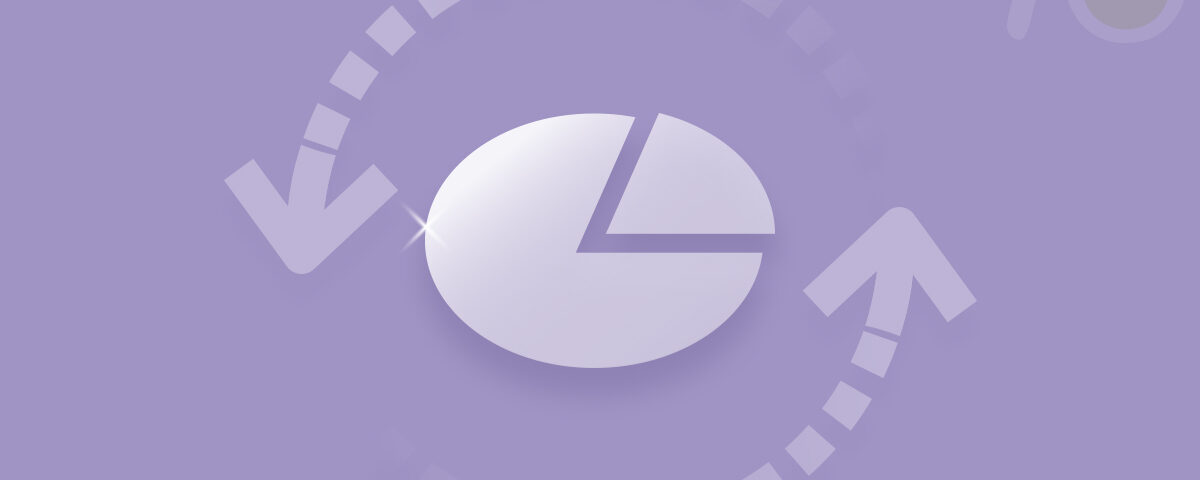Der Verlust wichtiger Dateien oder Daten von einer NTFS-Partition bringt Sie in eine besondere Situation. Eine gute Sache ist, dass Sie es können verlorene ntfs partition wiederherstellen mit dem Yodot Hard Drive Recovery Tool. Laden Sie das Tool für die problemlose NTFS-Partitionswiederherstellung herunter und testen Sie es.
Was ist eine NTFS-Partition?
NTFS steht für New Technology File System, auch NT File System oder NTFS genannt. Es wurde von Windows, seinem Betriebssystem, entwickelt, um Daten und Dateien von Speichergeräten wie Festplatten und Solid-State-Laufwerken zu speichern, zu verwalten und abzurufen.
Gründe für den Verlust der NTFS-Partition
| Gründe | Erläuterung |
| Beschädigung des Dateisystems | Die Probleme werden durch den Laufwerkscontroller, das Kabel, BSODs oder RAID-Treiber usw. verursacht, da diese Faktoren dazu führen, dass das NTFS beschädigt wird, und Sie die beschädigte NTFS-Partition wiederherstellen müssen, um das NTFS wieder in den Normalzustand zu versetzen. |
| Formatieren des Speicherlaufwerks | Sie formatieren das Speicherlaufwerk, um Speicherplatz freizugeben, unerwünschte Unordnung zu beseitigen, Viren zu entfernen usw. Leider kann dabei ein technischer Fehler auftreten, der zum Verlust der NTFS-Partition führt. |
| Eindringen von Viren | Jeder im System vorhandene Virus führt zu einer beschädigten NTFS-Partition und schädigt die darauf befindlichen Daten weiter. Daher wird immer empfohlen, ein System mit Antivirensoftware zu pflegen, um den Verlust einer NTFS-Partition zu vermeiden. |
| Beschädigung der logischen Struktur | Aufgrund der Beschädigung der logischen Struktur der Festplatte besteht die Möglichkeit, dass die NTFS-Partition verloren geht. |
| Fehler bei der Größenänderung | Wenn Sie die Größe der Partition falsch ändern, kann dies zu einem Partitionsverlust führen, und Sie müssen danach suchen Partitionswiederherstellungssoftware, um das Problem zu beheben. |
Wie kann man Verlorene ntfs partition Wiederherstellen?
Wir haben im obigen Abschnitt gesehen, warum Ihr NTFS seine Partition verloren oder beschädigt hat. Sie werden professionelle Wiederherstellungssoftware in Aktion erleben Stellen Sie Ihre gelöschte Partition wieder her.
Methode 1: Verlorene NTFS partition Wiederherstellung mit Yodot Hard Drive Recovery wiederherstellen
Der Yodot Festplatte Wiederherstellen Tool ist ein professionelles Tool zum Wiederherstellen von NTFS-Partitionen. Die Software wurde unter verschiedenen Partitionsverlustszenarien getestet, um eine problemlose Wiederherstellung zu gewährleisten. Mit der Funktion zum Komprimieren von Dateien können Sie die wiederhergestellten Dateien von der NTFS-Partition in einem ZIP-Format speichern, um Speicherplatz zu sparen. Laden Sie das Tool herunter und testen Sie es, um die NTFS-Partition sofort wiederherzustellen.
Software zum Verlorene NTFS Partition Wiederherstellen:
- Laden Sie die herunter Yodot Hard Drive Recovery Tool auf Ihrem System.
- Starten Sie nach dem Herunterladen das Gerät und klicken Sie auf Partition Recovery um die NTFS-Partition ohne Datenverlust wiederherzustellen.
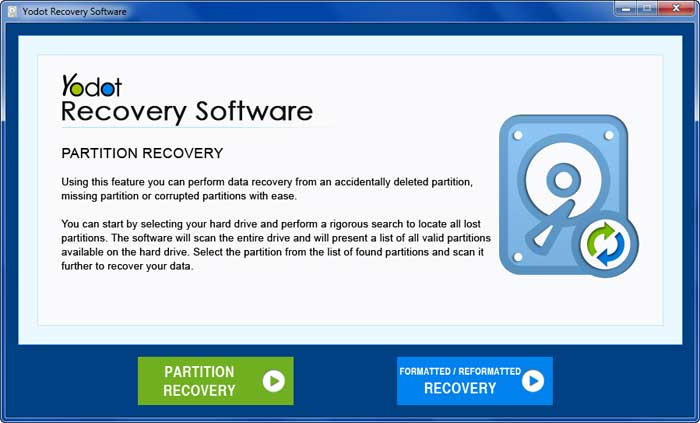
- Im nächsten Bildschirm, select the drive und schlagen Next.
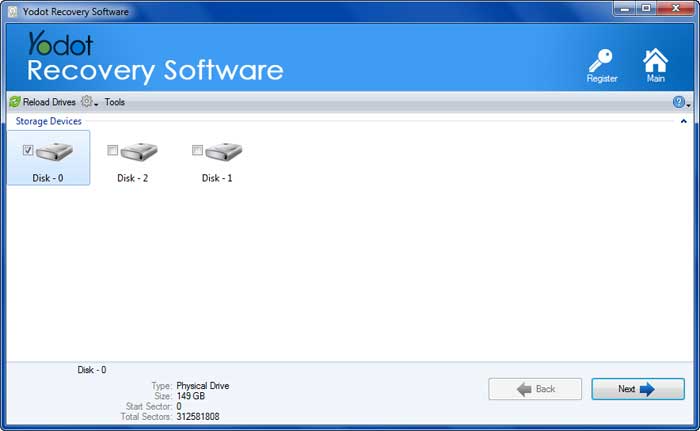
- Nachdem Sie auf „Weiter“ geklickt haben, beginnt der Scanvorgang, um die verlorene NTFS-Partition zu finden.
- Sobald die Software die verlorene Partition findet, Select or Add Wählen Sie einen Dateityp aus, um den jeweiligen Dateityp wiederherzustellen, und klicken Sie auf Next.
- Das Tool beginnt mit der Wiederherstellung der Dateien, indem es auf „Weiter“ klickt und sie in einem anzeigt Data View and File Type View.
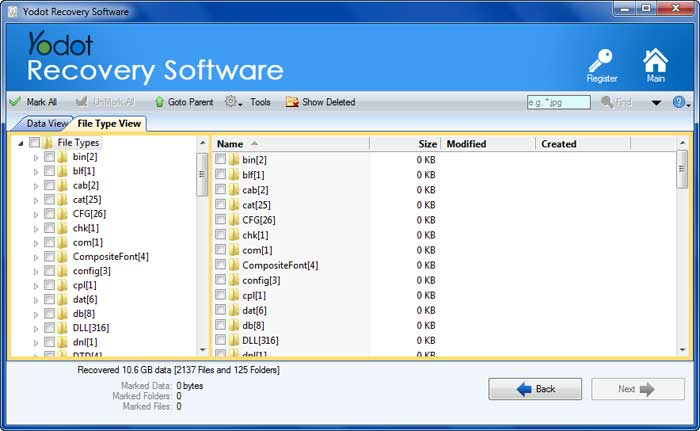
- Zeigen Sie eine Vorschau der wiederhergestellten Datei an Preview Möglichkeit.

- Bitte wählen Sie den gewünschten Dateityp aus und klicken Sie Save um es am gewünschten Ort zu speichern.
Methode 2: Beschädigte NTFS-Partition mit DiskPart wiederherstellen
Sie können Ihre beschädigte NTFS-Partition wiederherstellen, indem Sie mit diskpart eine Datenträgerbezeichnung vergeben und den Laufwerksbuchstaben benennen und die folgenden Schritte ausführen:
- Typ cmd in das Suchfeld ein, und Sie werden es bemerken the Run as Administrator Möglichkeit. Klicken Sie darauf, um die Eingabeaufforderung zu starten.
- Eingang diskpart und schlagen Enter
- Typ list volume und erneut auf die Taste drücken Enter Taste.
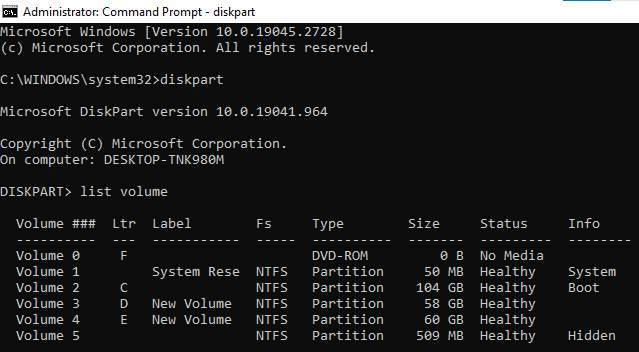
- Typ select the volume und ersetzen Sie die Volume-Nummer durch die interne Volume-Nummer
- Geben Sie den neuen Etikettenbuchstaben für das darin befindliche Laufwerk an <> Beenden Sie die Anwendung und prüfen Sie, ob Ihre NTFS-Partition wiederhergestellt wurde.
Methode 3: Reparieren Sie beschädigte NTFS-Partitionen mit CHKDSK
chkdsk ist ein integriertes Tool von Windows, um logische Fehler im Dateisystem zu beheben und die Integrität des Dateisystems sicherzustellen. Mit diesem Tool können Sie beispielsweise beschädigte NTFS-Partitionen mithilfe der folgenden Schritte reparieren:
- Start File Explorer Klicken Sie mit der rechten Maustaste auf das Laufwerk und wählen Sie es aus Properties
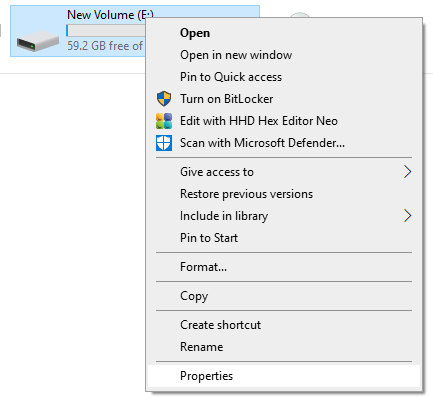
- Klicke auf Tools → Check auf das Fehlerkontrollkästchen
- Zum Schluss auswählen Scan Drive
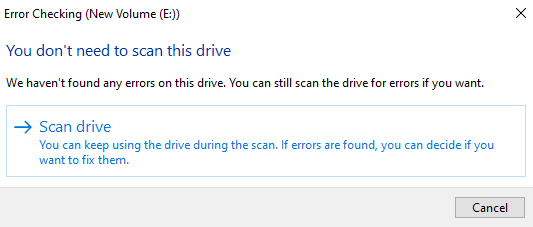
Tipps zur Vermeidung von Beschädigungen von NTFS-Dateien
Regelmäßige Sicherung – Das regelmäßige Erstellen von Backups auf einer externen Festplatte oder einem anderen Speichermedium hilft Ihnen, wenn ein Datenverlustszenario vorliegt, z. B. eine Beschädigung der NTFS-Partition usw.
Verwenden des Antiviren-Tools – Jegliche Malware auf dem System beeinträchtigt und beschädigt die NTFS-Partition. Um Ihre NTFS-Partition zu schützen, verwenden Sie daher die Antivirensoftware und führen Sie regelmäßig eine Virenprüfung durch.
Fahren Sie das System ordnungsgemäß herunter – Das überstürzte Herunterfahren des Systems führt zu vielen technischen Problemen und kann manchmal zu Datenverlust führen. Fahren Sie das System immer ordnungsgemäß herunter, um Probleme zu vermeiden.
Abschluss:
Wir haben die möglichen Methoden zur Wiederherstellung Ihrer NTFS-Partition offengelegt. Probieren Sie zunächst das Yodot Hard Drive Recovery-Tool aus, um den Fehler schnell zu beheben. Wenn Sie außerdem Fragen zu diesem Artikel haben, kontaktieren Sie uns bitte über den Kommentarbereich.